
文章插图
1、同时按住“win+i”打开设置页面, 点击“系统”
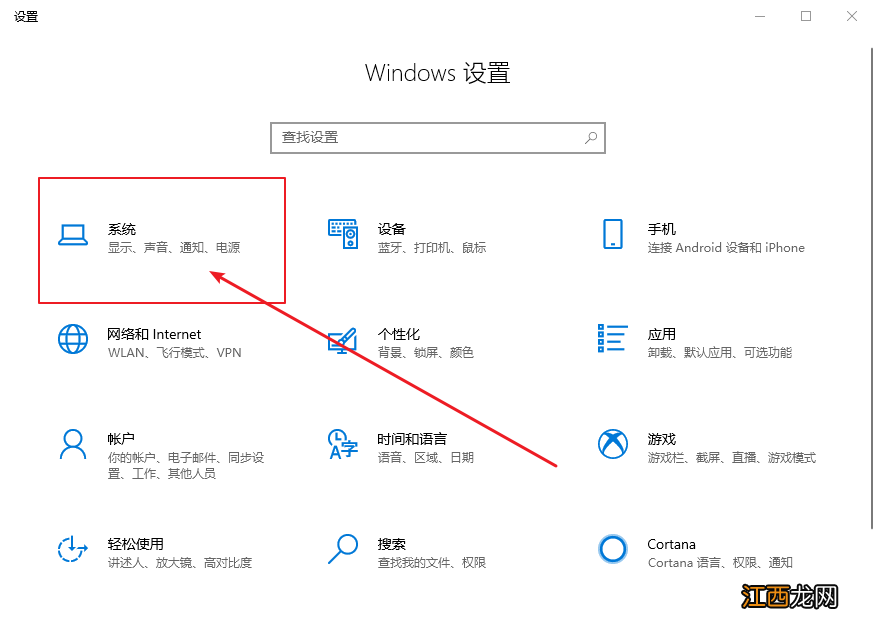
文章插图
2、并在通知页面中, 切换至“存储”选项卡, 在右侧页面点击“查看其他驱动器上的存储使用情况”
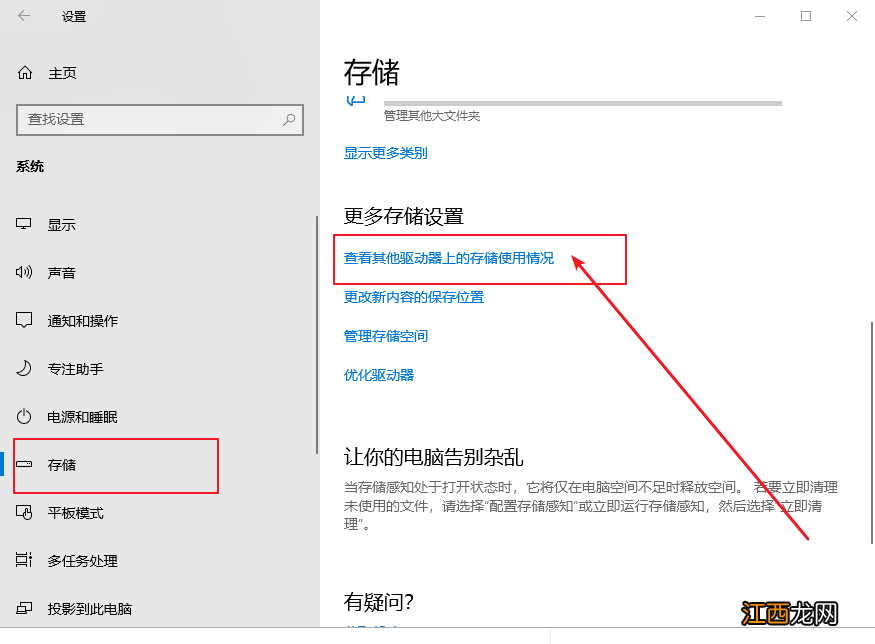
文章插图
3、进入查看其他驱动器上的存储使用情况页面后, 点击“C盘”
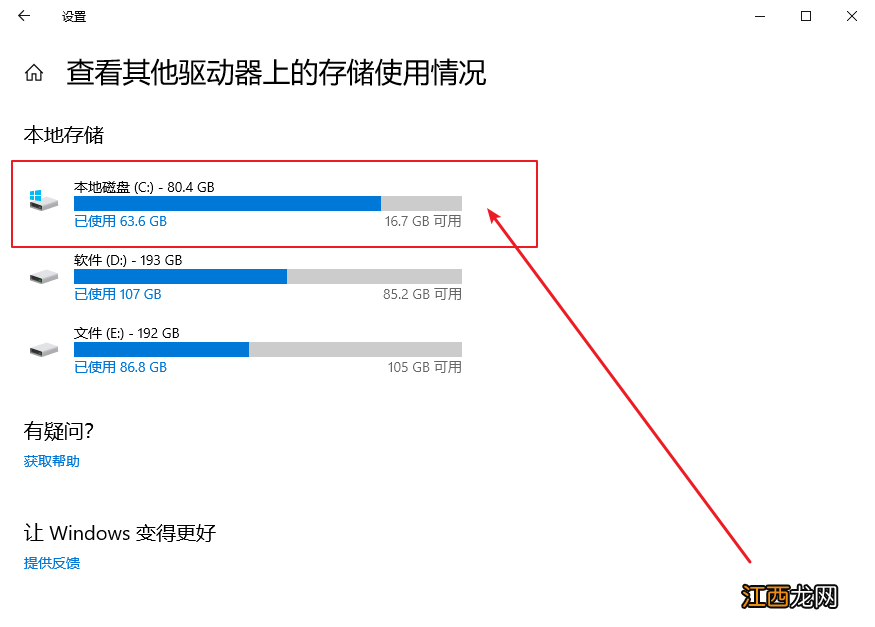
文章插图
4、进入C盘存储页面后, 点击“临时文件”
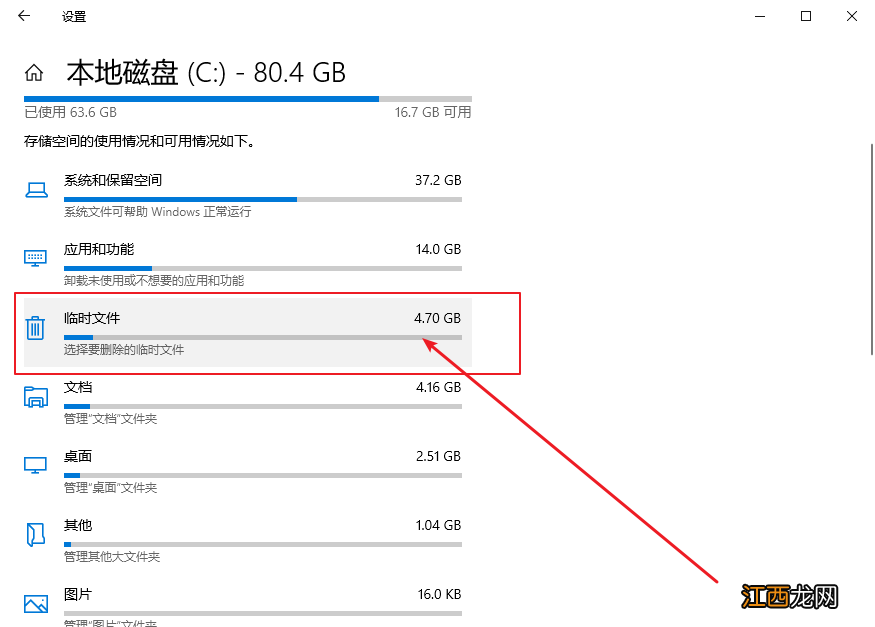
文章插图
5、在临时文件页面后, 勾选“Windows更新清理”, 点击“删除文件”即可
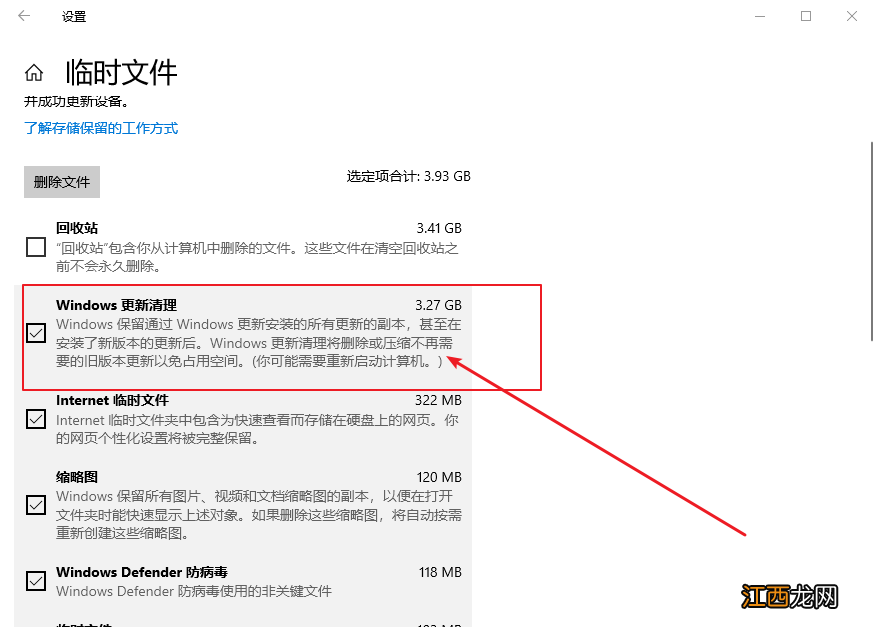
文章插图
以上就是电脑清理旧系统备份文件的操作方法, 希望可以帮助到各位用户!
【怎么清理系统备份 怎么删除电脑系统备份文件】
相关经验推荐
- 错误状态0xc0000020损坏的映像无法安装软件 损坏的映像0xc0000020怎么解决
- 笔记本电脑关机能定位吗 笔记本电脑怎么关闭定位系统
- 小清新微信网名大全:与你人潮一相逢,便胜过人间无数
- 毛孔粗大暗黄怎么办,用什么护肤品?
- 皮肤T区容易出油怎么办?用什么防晒霜
- 油性皮肤长痘怎么办?
- 为何熬夜会有黑眼圈?怎么消除
- 敏感型皮肤怎么保养护理祛痘?
- 敷面膜刺痛是怎么回事?原因缺水吗?
- 摩羯男喜欢什么星座女生 摩羯座女生喜欢什么样的男生,摩羯座遇到喜欢的人会怎么样













